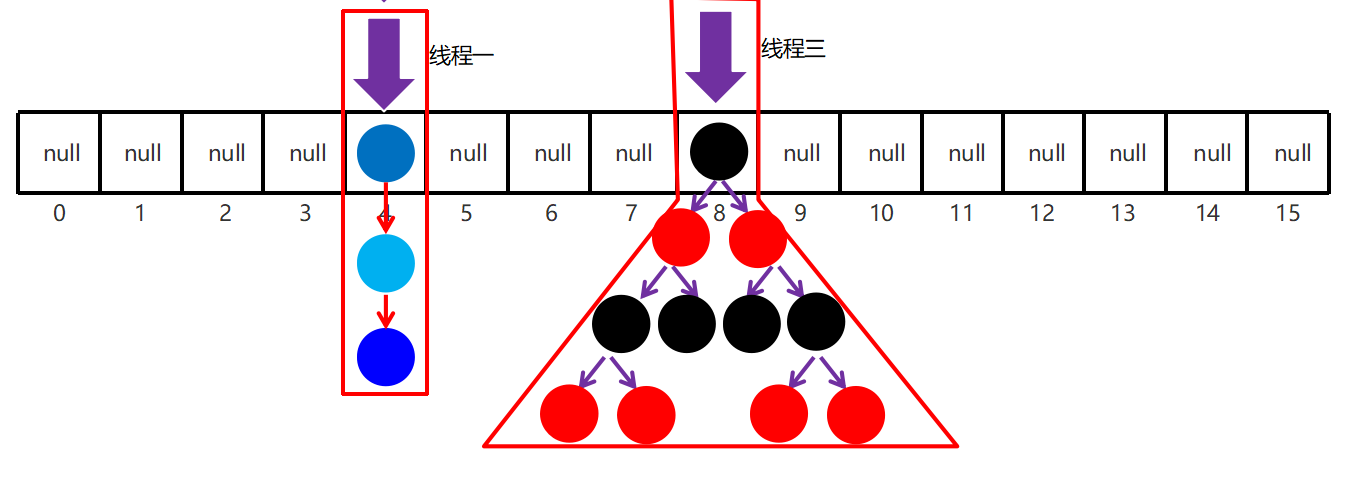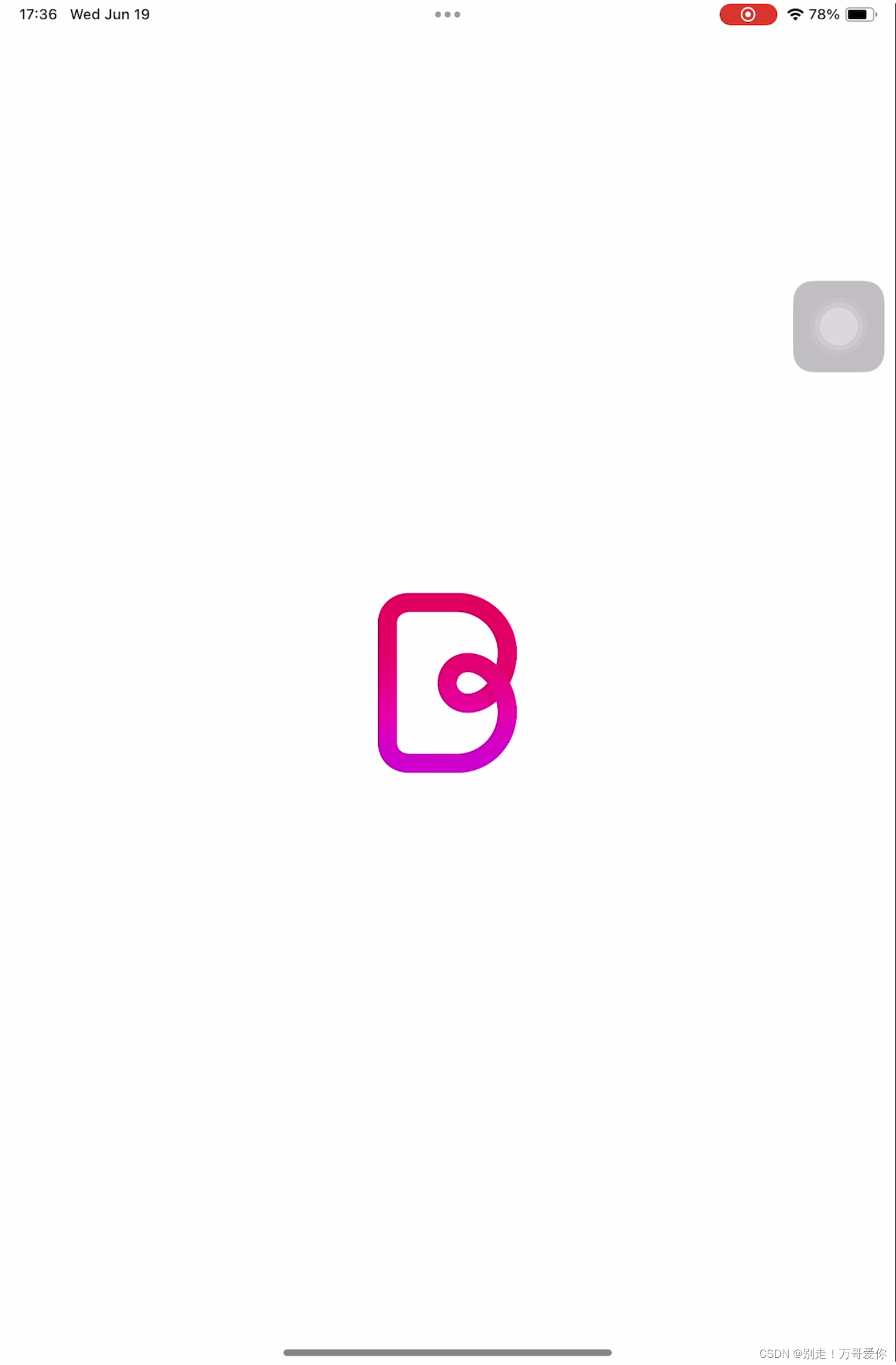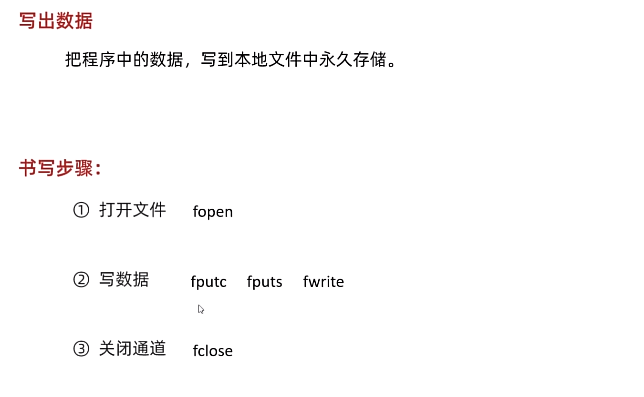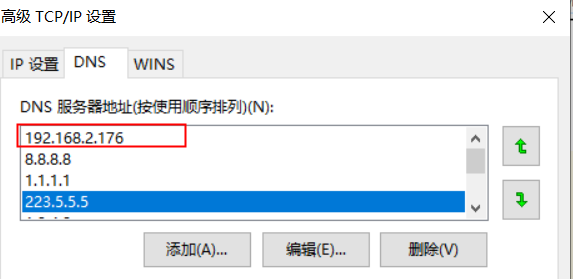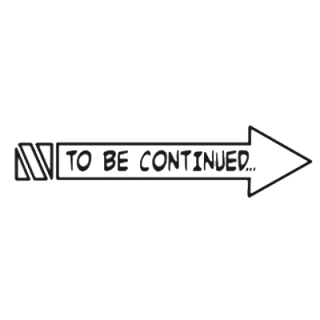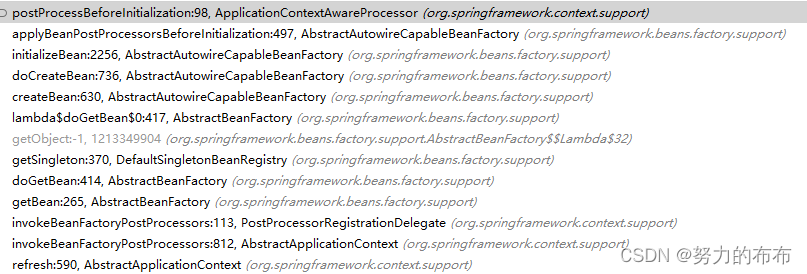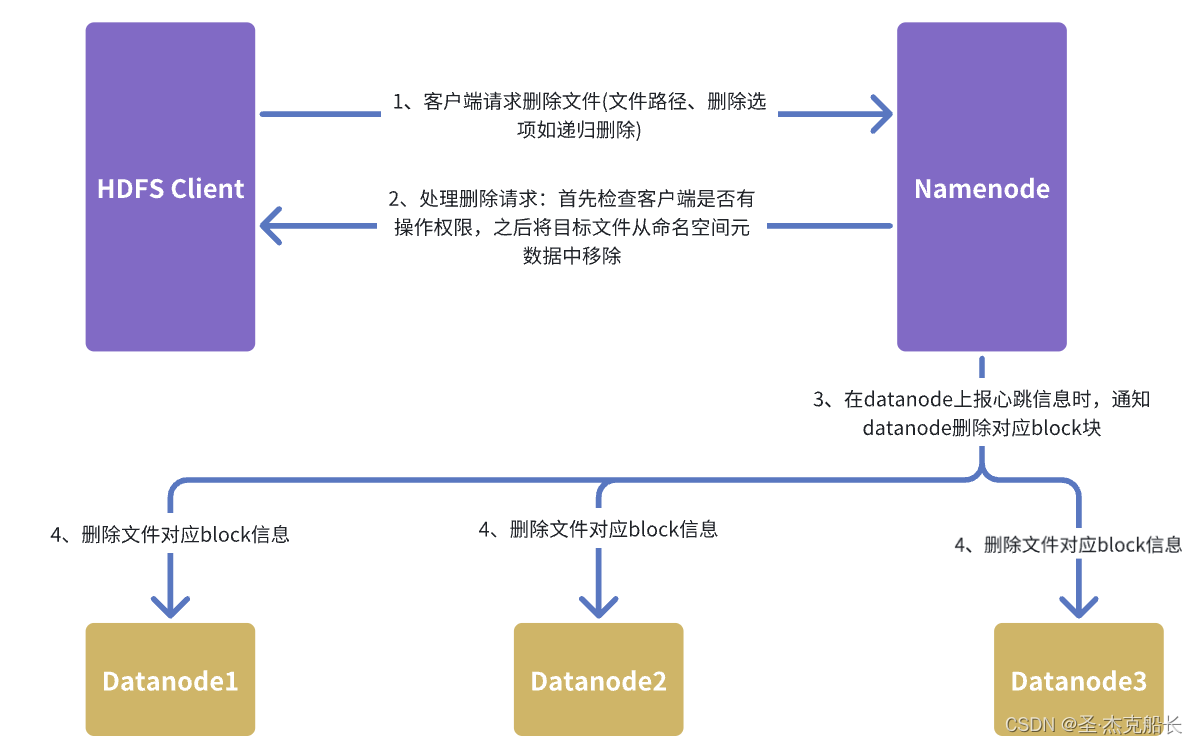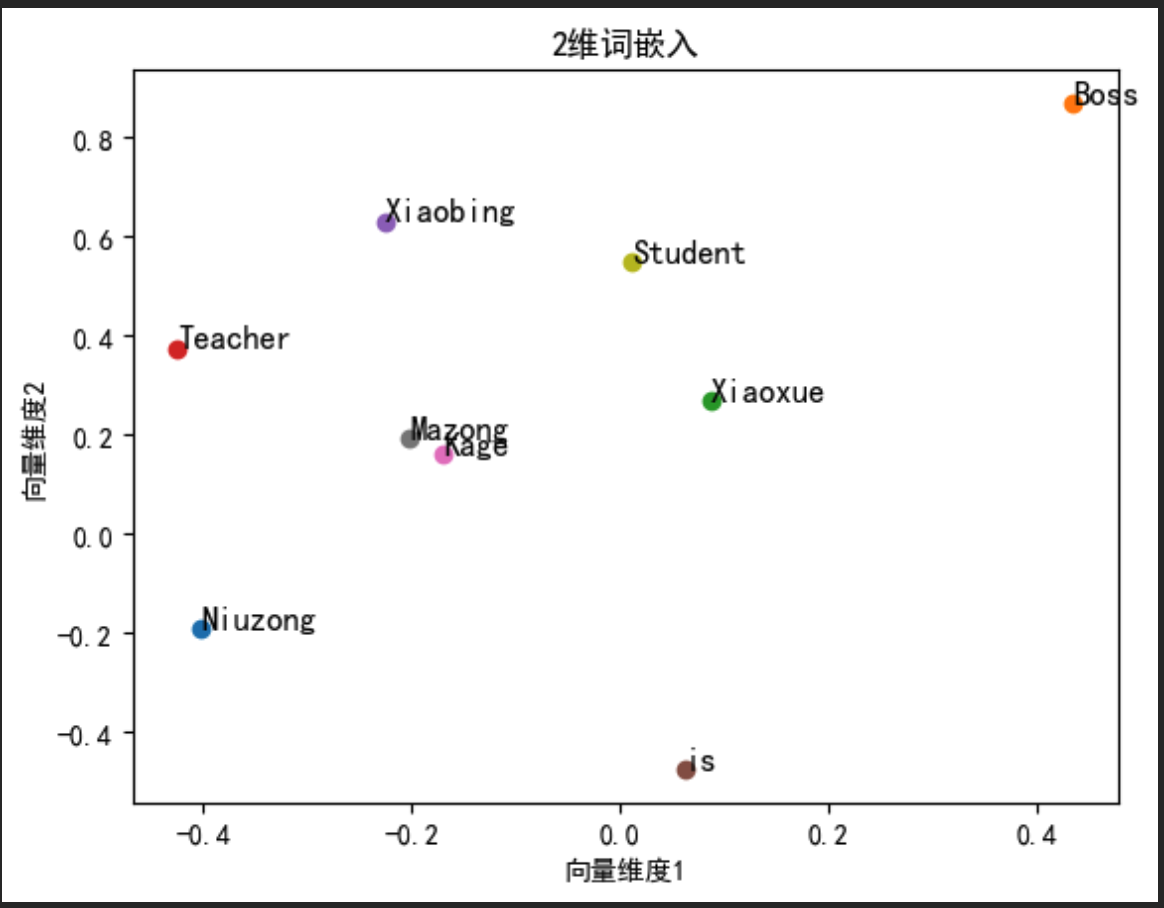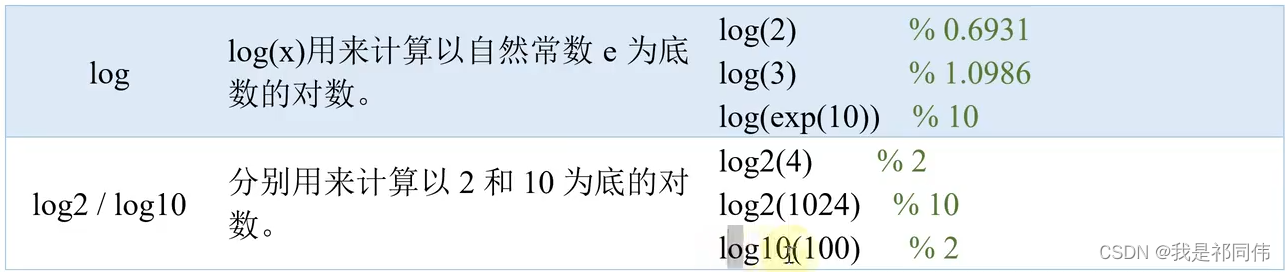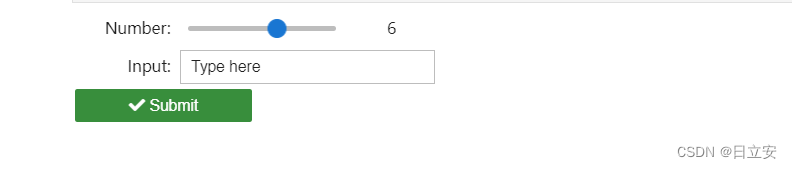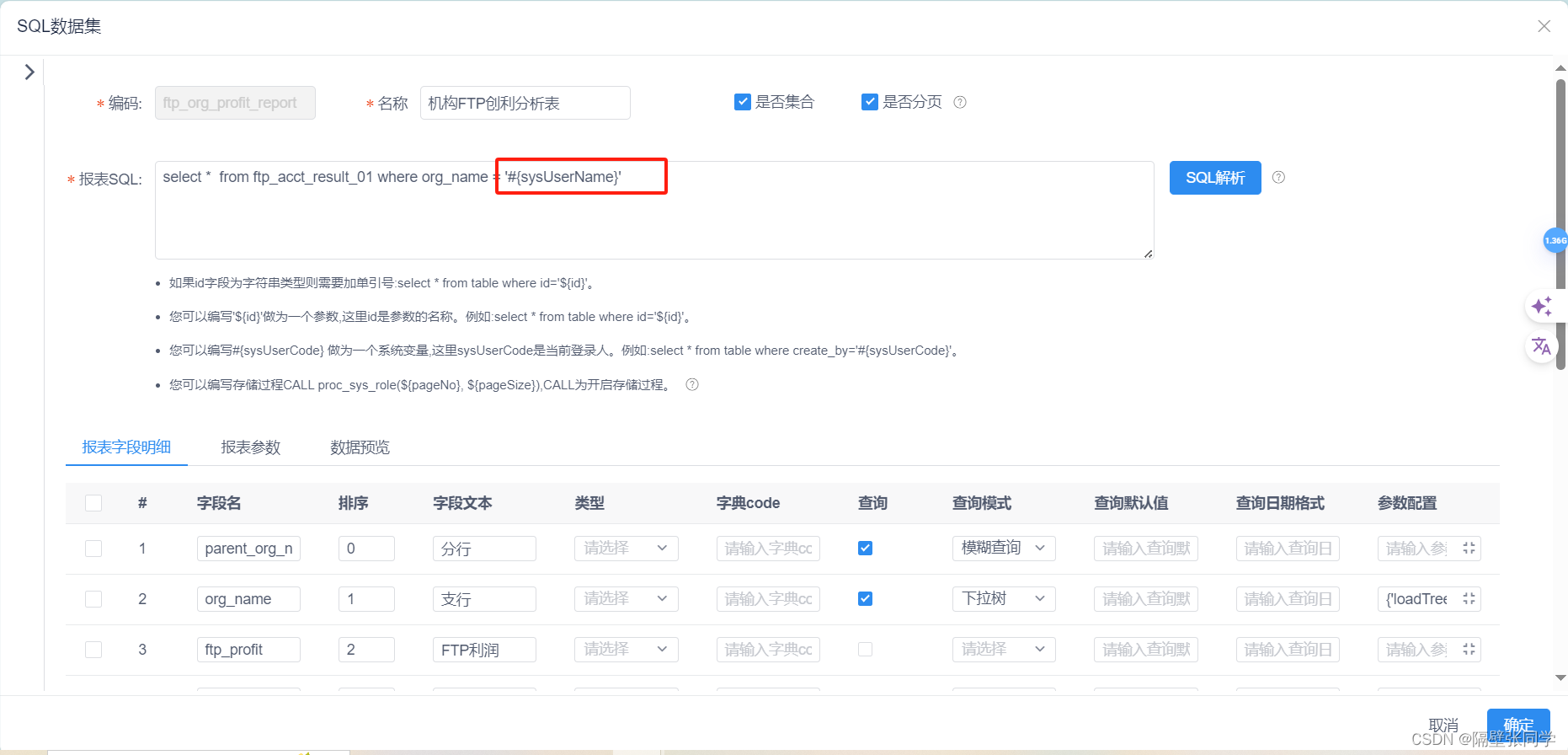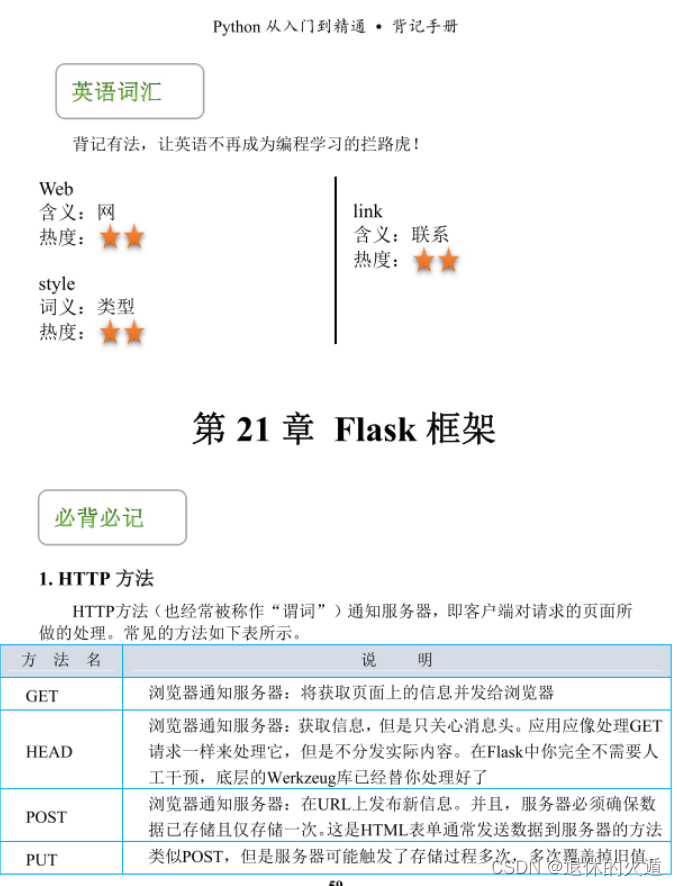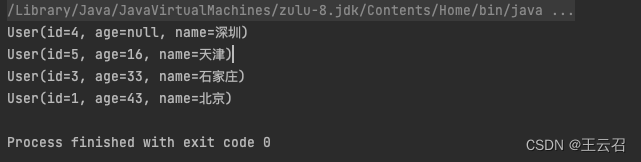回想起刚毕业初入职场那阵子,领导让帮忙把纸质文件扫描提取为文本时,还只会傻乎乎地一点点操作,属实是费劲得很!
好在后面受朋友安利,找到了4个能够快速实现文件扫描文字提取的方法,这才让我的办公效率蹭蹭地往上涨~
趁着毕业季,刚好一并整理出来分享给即将步入职场的新人小白,尽量让你们少走弯路、少踩坑。

方法一:借助专用的扫描工具
→翻译相机
集成了文字识别和全能翻译的这一免费手机应用程序你可千万别小看它~不仅能够让你的手机秒变一个行走的扫描仪,还能够快速提取并翻译其中的文本。
>>使用体验
界面简洁、功能齐全、操作直观、识别提取快而准,几乎可以说是我用了一阵子下来最深刻的感受~
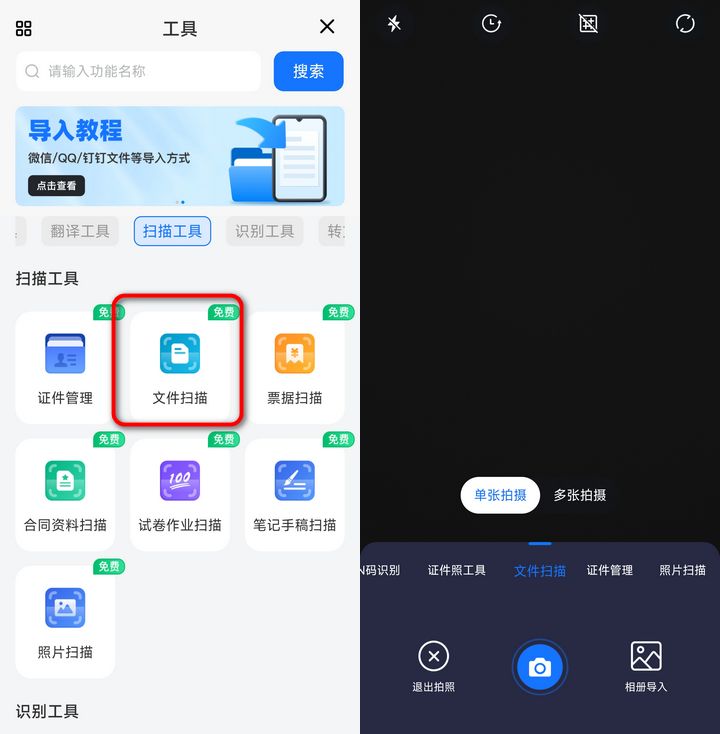
具体操作用法:
打开软件后,在分类选择里选中【扫描工具】,紧接着便可以发现【文件扫描】的功能;
开启后,按需选择【单张拍摄/多张拍摄】的模式,将摄像头对准文件一拍即可获取扫描提取后的文本。
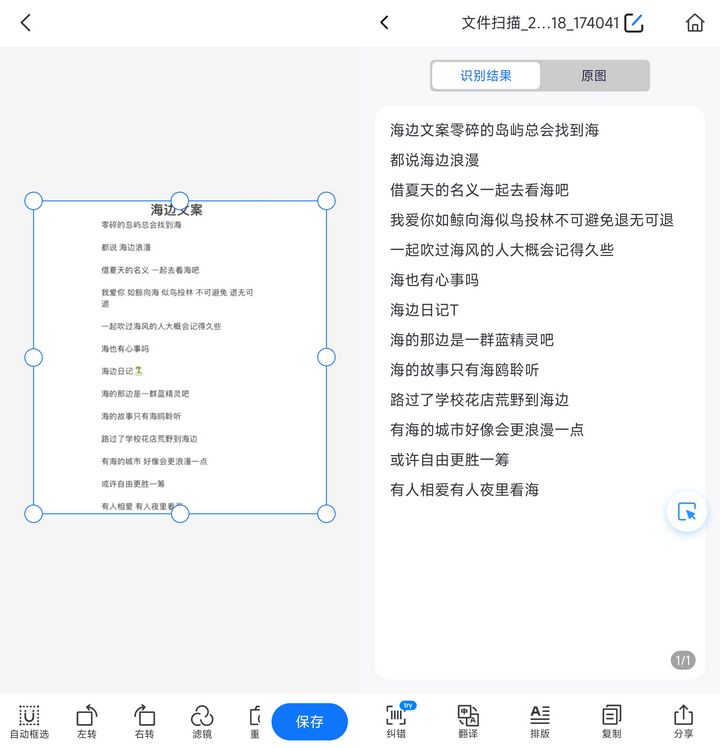 方法二:使用手机原生工具插件
方法二:使用手机原生工具插件
→手机备忘录
话说现在大部分的智能手机都自带有备忘录这一原生应用,日常用它来记录一些待办事项或是做攻略还是蛮不错的~除此之外,它还兼具有基本的文字扫描和提取功能。
>>使用体验
无需另外下载软件,一打开就能扫描提取文本这一点倒是挺方便的~日常用来应急或是需要提取少量文字时,它就是个不错的选择。
具体操作用法:
打开手机备忘录唤起选项栏,并点击【相机标志】即可开始扫描;
将手机摄像头水平面向需要提取的文字部分,就会实时将当前界面的文本提取显示在上方。
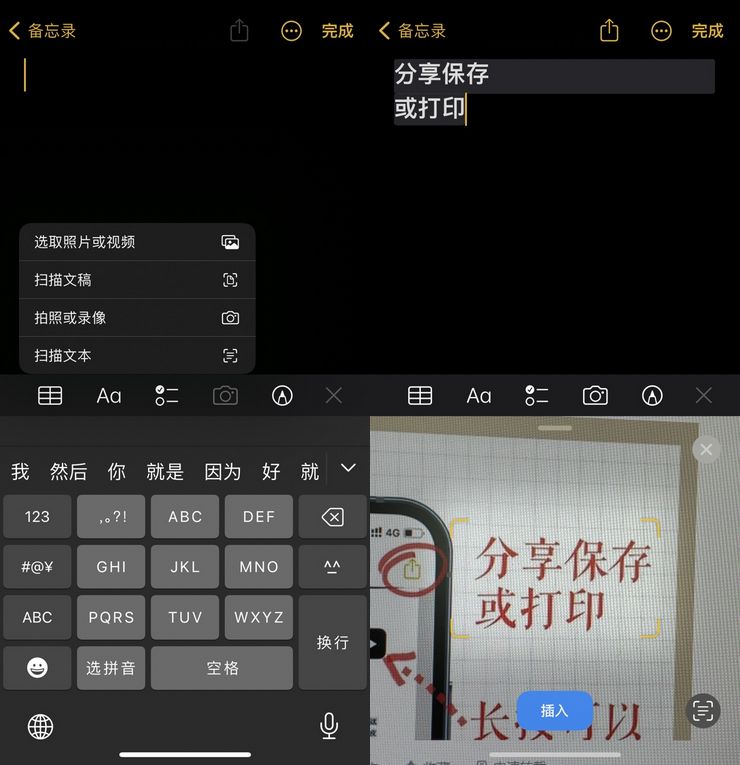
方法三:利用输入法工具实现
→搜狗输入法
汇集有多种智能插件的这一国民级别的输入法工具,其实也暗藏着文字扫描提取的功能。
>>使用体验
内置的这一文字扫描功能,用于辅助手机输入着实是高效~扫描提取完成过后,还可直接发送、分享出去,妥妥的懒人最爱~
具体操作用法:
在文本输入界面,点击搜狗输入法的图标,选择【文字扫描】功能;
对准需要扫描的文字,输入法会自动提取,提取的文字可以直接插入到输入框中。

方法四:通过社交应用提取
→微信
我们每个人都很熟悉的社交应用微信,所自带的扫一扫功能不仅可以扫描二维码,还具备文字扫描提取的能力。
>>使用体验
随开随用、一点一扫简单两步即可实现文本提取,不管是日常用、还是办公用都很便捷~
具体操作用法:
打开任意微信聊天界面,拍下需要识别提取的文字图片;
长按选择【提取文字】,等待其识别过后即可按需选择复制粘贴保存。

相信看到这大家也都清楚文件扫描文字提取该怎么操作了吧?
工欲善其事,必先利其器~想要提升办公效率的朋友不妨多多码住这些实用的职场小技巧~